😺
VSCodeでFTPを使いましょう
まずはフォルダを新しく作ります。そしてVSCodeでそのフォルダを開けます
次はVSCodeで「SFTP」というプラグインをインストール
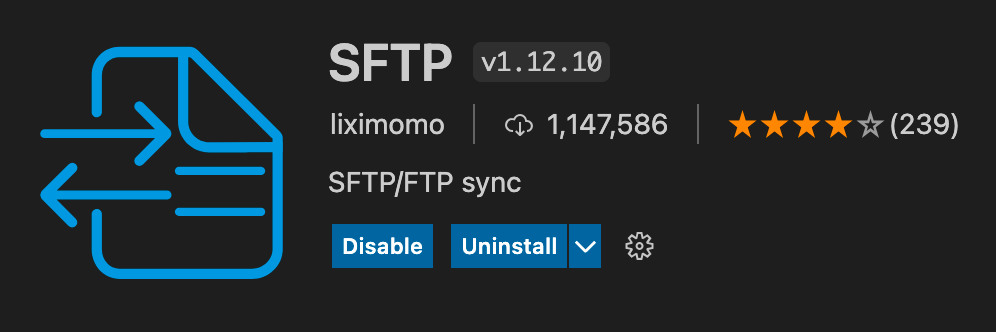
そして、cmd + shift + Pというコマンドを打ちます
(Windowsならctrl + shift + P)
出てくるポップアップにSFTP:Configを入力して、Enterを打ちます

sftp.jsonが出てきます。以下のようにsftp.jsonを記入します
sftp.json
{
"name": "プロジェクト名を記入",
"host": "FTPサーバーを記入",
"protocol": "ftp",
"secure": true,
"username": "ユーザー名を記入",
"password": "パスワードを記入",
"remotePath": "アクセスしたいリモートサーバーのパスを記入",
"uploadOnSave": true,
"ignore": [".vscode", ".git", ".DS_Store", ".gitignore"]
}
もう一度cmd + shift + Pを打ち、SFTP: Download Projectを記入、そしてEnterを打ちます
リモートサーバーからファイルがダウンロードしてくることを確認します
追記 さくらサーバー
さくらサーバーに接続するとき、remotePathの前頭は「home/ユーザー名/」を入れるのが必須です
例えば、FTPサーバーがkirakira.sakura.ne.jp
繋げたいフォルダパスはwww/wp-content/themes/kirakraの場合
remotePathの記入は以下となります
sftp.json
{
"remotePath": "home/kirakira/www/wp-content/themes/kirakra"
}
追記 unable to verify the first certificate

gmoserverと接続した時に出たエラーメッセージです
良い解決法ではないと思いますが、一応書いておきます。
sftp.json
{
"secure": false,
}
Discussion